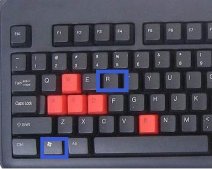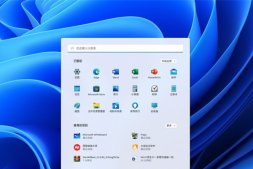Windows 11總是呼聲高漲的,不知你是否體驗(yàn)了呢?
雖然微軟給用戶設(shè)置了不少門檻,比如處理器頻率不能低于1GHz,顯卡支持DirectX 12,支持WDDM 2.x,內(nèi)存4GB、硬盤64GB或者更大,系統(tǒng)支持UEFI啟動(dòng)、顯示器大于9英寸、720P分辨率。

但真正嚴(yán)格的卻是電腦必須支持TPM 2.0,那么哪些主板是支持的呢,小編整理了華碩、微星和技嘉三大品牌的信息,具體如下圖所示:
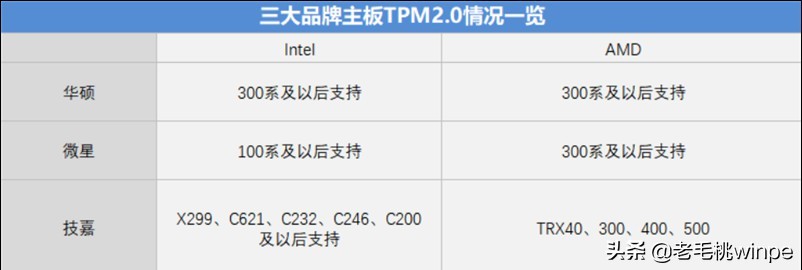
滿足條件的電腦用戶,在安裝前需要注意一點(diǎn),部分主板雖然帶有TPM 2.0模塊,但默認(rèn)是關(guān)閉狀態(tài),需要用戶自行進(jìn)入BIOS開(kāi)啟!
接下來(lái)就是安裝環(huán)節(jié)了,在這小編跟大家分享兩個(gè)方法,一個(gè)是申請(qǐng)?jiān)诰€升級(jí),另一個(gè)是iso鏡像安裝。
在線升級(jí)
第一步:同時(shí)按下【win+i】打開(kāi)設(shè)置界面,點(diǎn)擊【更新和安全】。

第二步:在頁(yè)面中找到【W(wǎng)indows預(yù)覽體驗(yàn)計(jì)劃】,登陸微軟賬號(hào)。
第三步:登陸賬號(hào)之后,我們就可以選擇普通模式、兼容模式或Dev渠道,選擇Dev就可以收到最新的Windows 11搶鮮版推送了。普通模式和兼容也會(huì)推送系統(tǒng),不過(guò)都是在正式發(fā)布后。
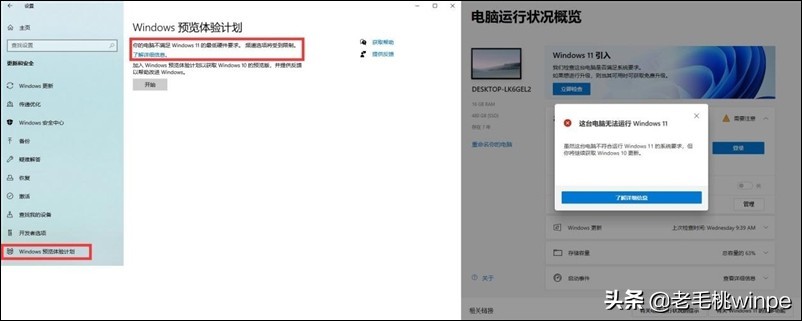
選擇后點(diǎn)擊Windows更新,就會(huì)收到最新的Windows 11推送了。
ISO鏡像升級(jí)
雖然Windows 11還在預(yù)覽階段,但網(wǎng)上也有很多泄露版的下載鏈接,當(dāng)然微軟也是有放出過(guò)這系統(tǒng)的ISO鏡像。下載好鏡像文件后,可以通過(guò)老毛桃PE安裝。

特別需要注意的是,不管是臺(tái)式電腦還是筆記本,安裝時(shí)都不要聯(lián)網(wǎng),以免出現(xiàn)驅(qū)動(dòng)bug,造成無(wú)法開(kāi)機(jī)以及正常使用。
安裝好了之后就可以開(kāi)始體驗(yàn)啦~
其實(shí)當(dāng)初Windows 11最為吸引人的便是它可以兼容支持安卓APP,在桌面上就能獲得和手機(jī)上同樣的體驗(yàn)。但是,毫無(wú)疑問(wèn)得在搶鮮版Windows 11并沒(méi)有出現(xiàn)安卓App,全新的應(yīng)用商店雖然好看,也沒(méi)有給出安卓App。
當(dāng)然,我們不妨期待下在Windows 11正式版之后會(huì)有一次大更新,也會(huì)有支持安卓APP。